기계 번역으로 제공되는 번역입니다. 제공된 번역과 원본 영어의 내용이 상충하는 경우에는 영어 버전이 우선합니다.
세 가지 대시보드 레이아웃 디자인, 바둑판식, 자유 형식, 클래식 중에서 선택할 수 있습니다.
바둑판식 레이아웃
바둑판식 레이아웃의 시각적 객체는 표준 간격 및 정렬을 사용하여 그리드에 맞춰집니다. 시각적 객체를 원하는 크기로 만들어 대시보드 내 원하는 위치에 배치할 수 있지만, 시각적 객체를 겹칠 수 없습니다.
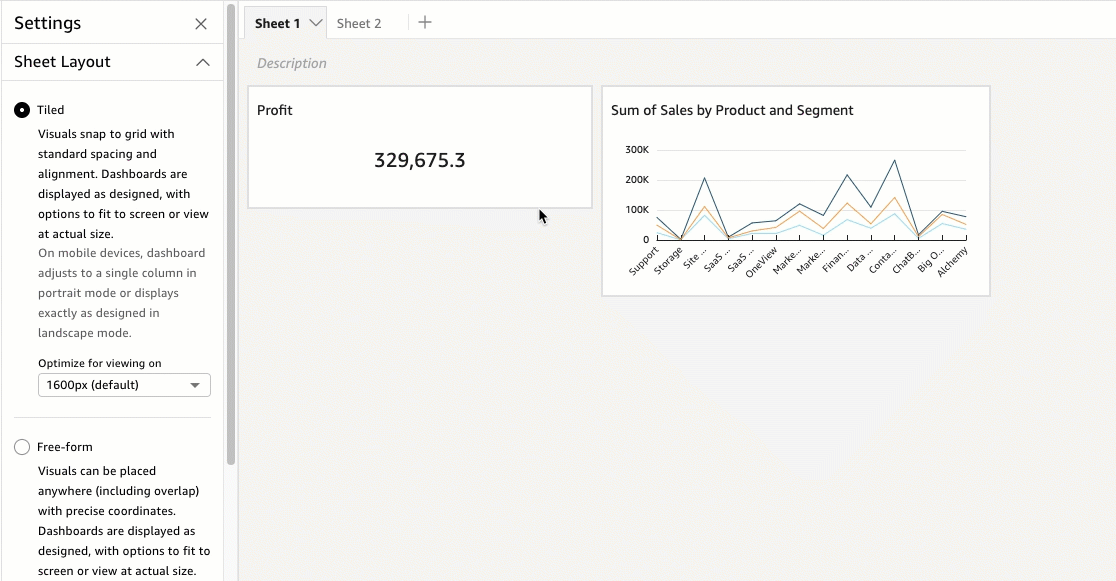
대시보드는 화면에 맞게 표시되거나 실제 크기로 볼 수 있는 옵션과 함께 디자인된 대로 표시됩니다. 오른쪽 상단의 보기에서 창에 맞추기를 선택하여 대시보드 전체를 창에 맞출 수도 있습니다. 이 옵션은 이전에 최적화라고 불렸습니다.
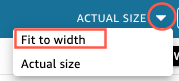
참고
모바일 장치에서 바둑판식 레이아웃 대시보드는 세로 모드에서는 단일 열로 표시되거나 가로 모드에서 디자인된 것과 동일하게 표시됩니다.
자유 형식 레이아웃
자유 형식 레이아웃의 시각적 객체는 정확한 좌표를 사용하여 대시보드의 어느 곳에나 배치할 수 있습니다. 시각적 객체를 원하는 위치로 드래그하거나 시각적 객체의 위치 좌표를 입력할 수 있습니다. 다음 절차를 사용하여 시각적 객체 위치의 정확한 좌표를 입력합니다.
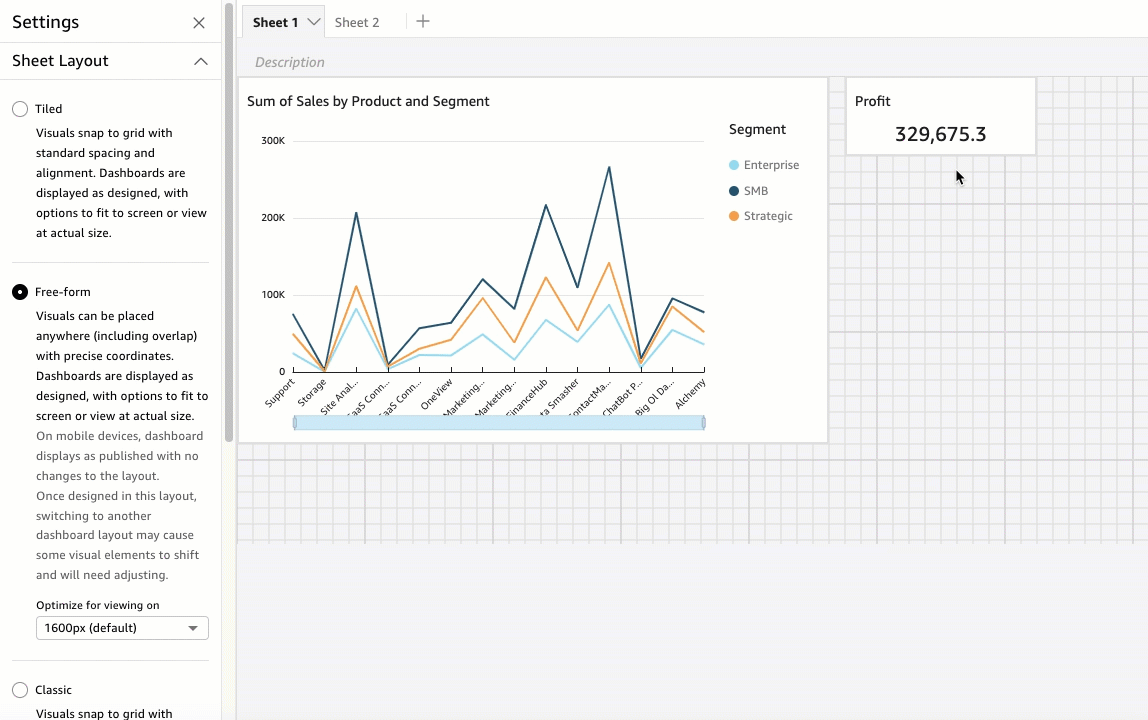
대시보드는 화면에 맞게 표시되거나 실제 크기로 볼 수 있는 옵션과 함께 디자인을 선택한 대로 표시됩니다. 자유 형식 레이아웃을 특정 해상도에서 볼 수 있도록 최적화할 수 있으며, 기본값은 1,600픽셀입니다. 오른쪽 상단의 보기에서 창에 맞추기를 선택하여 대시보드 전체를 브라우저 창에 맞출 수도 있습니다.
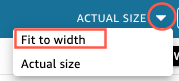
참고
뷰어의 컴퓨터 해상도가 대시보드의 설정 해상도와 같지 않으면 해상도가 최적화된 대시보드가 뷰어 컴퓨터에서 더 크거나 작게 표시될 수 있습니다.
자유 형식에서 다른 레이아웃으로 전환하면 일부 시각적 객체 요소가 변경될 수 있습니다.
모바일 장치에서는 자유 형식 대시보드가 레이아웃을 변경하지 않고 게시된 상태로 표시됩니다.
클래식 레이아웃
클래식 레이아웃의 시각적 객체는 표준 간격 및 정렬을 사용하여 그리드에 맞춰집니다. 대시보드는 데이터를 숨기거나 작은 화면 크기에 맞게 서식을 변경합니다. 예를 들어, 상당히 더 작게 보이도록 시각적 객체를 변경하면 시각적 객체 메뉴 및 편집기가 숨겨져 차트 요소를 표시할 수 있는 공간이 넓어집니다. 막대 차트 시각적 객체에 표시되는 데이터 요소의 수를 줄일 수도 있습니다.
브라우저 창의 크기를 줄이면, 필요한 경우 Amazon QuickSight에서는 최적의 표시를 위해 시각적 객체의 크기와 순서를 조정합니다. 예를 들어 나란히 배치된 작은 시각적 객체는 순차적으로 표시될 수 있습니다. 브라우저 창의 크기가 다시 커지면 원래 레이아웃이 복원됩니다.
참고
모바일 장치에서 클래식 레이아웃 대시보드는 단일 열로 표시되거나 가로 모드에서 디자인된 것과 동일하게 표시됩니다.